
Come creare calendari personalizzati con Photocity Silver
15 Giugno 2021
Scopriamo assieme come creare calendari personalizzati con il nostro programma gratuito Photocity Silver
Nel precedente articolo abbiamo visto come creare calendari personalizzati online, senza scaricare alcun programma.
Ora vedremo come personalizzare al meglio il calendario utilizzando Photocity Silver, il programma gratuito per Windows da scaricare ed installare su pc.
Il programma è la soluzione ideale sia per chi vuole avere totale libertà di impaginazione e una vasta scelta di sfondi, effetti, clipart, sia per chi preferisce una composizione guidata utilizzando layout preimpostati.
Photocity Silver è il programma ideale per ogni composizione.
Scarica ora
Quale calendario scegliere?
Sappiamo che i calendari messi a disposzione sono molti, per cui vogliamo aiutarti con alcuni consigli.
Se sei amante delle foto stampate su carta Fujifilm (la stessa carta utilizzata per le tue foto) il calendario fotografico è quello che fa per te: puoi scegliere tra due diversi formati, il 24×34 o il 30×45, con 12, 6, 4 e 1 foglio.
Se invece preferisci il foto calendario stampato su cartoncino pregiato Fedrigoni allora il calendario inCartha è perfetto! I modelli disponibili sono diversi: ti consigliamo di non lasciarti sfuggire l’esclusivo calendario fotolibro, l’unico calendario che dopo un anno diventa un pratico fotolibro.
Non dimentichiamo poi il calendario Origami: 7 fogli in due diversi formati con spirale e grafica fissa, sui quali è possibile fissare 24 o 48 stampe Fine Art o inCartha. Quando l'anno sarà terminato potrai sostituire i datari con altre due foto a scelta, avendo così un poster unico ed originale da poter aggiornare con foto sempre nuove. Non male, no?
Per aiutarti nella scelta, dai uno sguardo alle tante promozioni che mettiamo a disposizione.
Come procedere?
Dopo aver scaricato ed installato il programma aprilo e vai in Store - Calendari&Agende. Clicca sulla categoria e quindi sul prodotto che ti interessa: noi abbiamo scelto il calendario Incartha 30x45 13 fogli.
Il primo passo è dunque aggiungere le foto che intendiamo inserire nel foto calendario, caricandole dalla cartella in cui si trovano. Dopo aver caricato le foto si aprirà la schermata che ti aiuterà nella composizione:
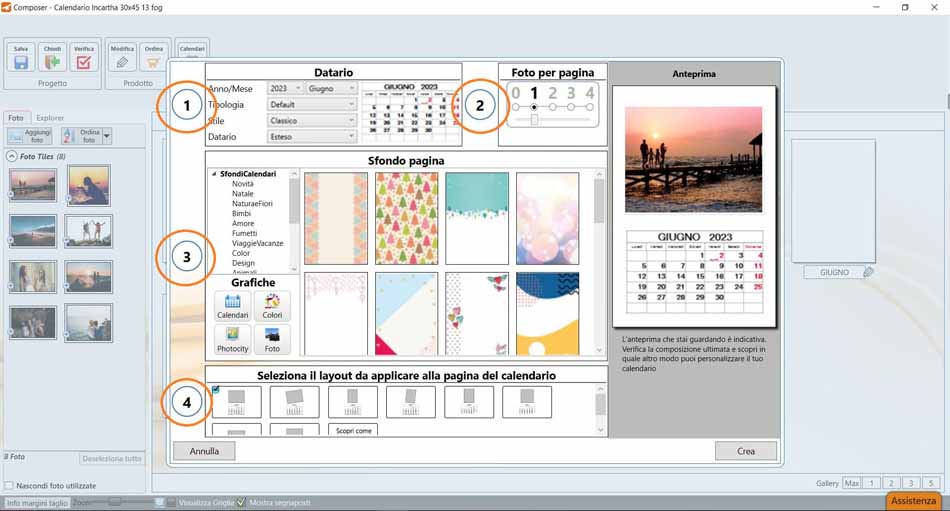
il punto 1 ti permette di scegliere anno e mese di partenza, tipologia di datario da inserire (classico, orizzontale o verticale) e lo stile;
il secondo punto è dedicato al numero di foto da inserire all'interno del layout (che puoi sempre modificare in seguito);
il punto 3 è per la scelta dello sfondo e potrai utilizzare sfondi esistenti oppure foto personali;
il quarto punto ti permette di scegliere il layout da applicare alle varie pagine del calendario.
Fai le tue scelte tranquillamente: potrai sempre effettuare tutte le modifiche che vuoi dal progetto.
Clicca quindi sul tasto Crea e attendi qualche secondo...
Come modificare il calendario
Terminata la creazione del calendario, Silver ti mostrerà l'anteprima del progetto. Da lì potrai scegliere se rifare daccapo la composizione cliccando sul tasto Calendari all'interno del Wizard o se modificare singolarmente le pagine cliccando sulla pagina che ti interessa.
Mettiamo che tu voglia inserire uno stile di datario diverso per pagina: non devi fare altro che cliccare sulla pagina da modificare, poi sul datario ed infine sulla rotellina che si trova sulla destra. Clicca quindi su Personalizza e prosegui.
Nel nostro caso abbiamo modificato il datario da Minimal a Enjoy, per rendere la composizione più allegra.
Segui i nostri suggerimenti per creare calendari personalizzati perfetti!
Se hai bisogno di suggerimenti per impaginare al meglio il tuo calendario non perdere la sezione dedicata: qui troverai i nostri consigli su quali effetti speciali utilizzare, come applicarli e tante idee per ottenere il miglior risultato in base al tema scelto.
Buona creazione!